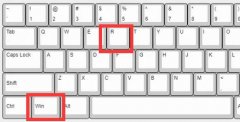键盘无法与电脑连接的问题,常常让不少用户感到困惑。无论是通过USB接口连接的有线键盘,还是蓝牙连接的无线键盘,这种状况都有可能发生。通过了解一些常见的原因和解决办法,用户可以更快速、更有效地解决这个问题。

在探讨外设连接问题时,首先需要检查硬件连接。对于有线键盘,如果USB插口未完全插入,或者电脑的USB端口出现故障,都会导致键盘无法正常识别。尝试将键盘连接至电脑的其他USB端口,或者使用另一条USB线进行测试。如果其他设备在原来的USB端口上正常工作,问题可能出在键盘本身。
对于无线键盘,连接问题可能是在于蓝牙设置或电池电量不足。确认蓝牙是否开启,且电脑能否检测到键盘。一些键盘需要进入配对模式才能与电脑建立连接。检查电池电量也是关键,如果电池低于安全电量,可能会导致信号不稳定或完全断连。这时重新更换电池或充电,通常能够解决问题。
驱动程序也是影响键盘连接的重要因素。更新或重新安装与键盘相关的驱动程序,往往可以解决软件方面的故障。可以前往品牌官方网站下载最新驱动,确保系统能够正确识别并使用设备。
对于那些DIY组装电脑的用户,确保主板BIOS设置中开启了对应的USB支持选项,有时会因为配置问题导致外设无法辨认。通过进入BIOS设置,确认相关选项已开启,可以有效避免由此引发的连接障碍。
安全与性能优化也不可忽视。部分键盘在使用过程中会出现延迟问题,甚至与其他USB设备发生干扰。使用USB集线器连接多个设备时,尽量选择高质量的集线器,并确保电源供给充足,以避免出现连接故障。
对于想要提升键盘响应速度的用户,可以考虑使用专门的游戏键盘,其通常具备更高的抗干扰能力和更快的响应时间。市场上也涌现出许多特色键盘,如机械键盘与薄膜键盘,各具优缺点。用户可以根据自己的使用习惯和需求选择合适的产品。
遇到键盘无法连接问题时,保持冷静并逐步排查,通常能够找到并解决问题。定期备份重要数据,将防止因外设故障导致数据丢失。
常见问题解答(FAQ)
1. 如果键盘插入后依然无法使用,应该怎么做?
- 检查键盘的连接线和端口,尝试换一个USB端口进行测试。
2. 无线键盘无法与电脑连接,可能有哪些原因?
- 检查蓝牙是否开启,确认键盘是否在配对模式,电池电量是否充足。
3. 如何更新键盘驱动程序?
- 可以前往键盘品牌的官方网站下载并安装最新的驱动程序,确保系统兼容性。
4. 主板BIOS设置中,如何确认USB支持已开启?
- 重启电脑,通过相应的快捷键进入BIOS设置,检查USB相关选项并确保其已启用。
5. 如何选择适合自己的键盘?
- 根据使用需求选择,不同类型键盘(如机械、薄膜)具有不同的触感和响应速度,根据个人偏好选择。